Interface do browser da câmara
|
|
|
- Lucca Mangueira Ribeiro
- 8 Há anos
- Visualizações:
Transcrição
1 Interface do browser da DINION IP 5000 pt Manual do software
2
3 Interface do browser da pt 3 Índice 1 Ligação ao browser Requisitos de sistema Estabelecer ligação Protecção por palavra-passe na Rede protegida 12 2 Vista geral do sistema Página em directo Reprodução Definições 13 3 Funcionamento através do browser Página em directo Selecção de imagem Área de interesse (ROI) - View Control Digital I/O System Log / Event Log Estado de gravação Guardar imagens paradas Gravar sequências de vídeo Visualização em ecrã inteiro Comunicação áudio Estado de rede, CPU e armazenamento Ícones de estado Reprodução Seleccionar gravações para reprodução Exportar faixas Pesquisar faixas Controlar a reprodução 23 4 Modo Básico Acesso ao Dispositivo Nome Palavra-passe Data/Hora Rede 28 Bosch Security Systems v1.592 AM18-Q0678pt
4 4 pt Interface do browser da 4.4 Codificador Áudio Gravação Vista geral do sistema 30 5 Definições gerais Identificação Designação ID iscsi Initiator extension Password Introduzir palavra-passe Confirm password Date/Time Date format Device date / Device time Device time zone Daylight saving time Time server IP address Time server type Display Stamping Camera name stamping Time stamping Display milliseconds Alarm mode stamping Alarm message Marca transparente Autenticação de vídeo GB/T Interface Web Appearance Website language Company logo Device logo Ver metadados VCA Mostrar trajectórias VCA v1.592 AM18-Q0678pt Bosch Security Systems
5 Interface do browser da pt Mostrar ícones em sobreposição Seleccionar leitor de vídeo Tamanho, intervalo e qualidade de JPEG Funções LIVE Transmit audio Lease time [s] Show alarm inputs Ver saídas de alarme Show event log Show system log Allow snapshots Allow local recording Fluxo único de fotogramas I Mostrar o Intelligent Tracking Path for JPEG and video files Logging Save event log Save system log 43 7 Câmara Installer Menu Velocidade de fotogramas base LED da Mirror image Flip image Botão Menu Saída analógica Reiniciar dispositivo Predefinições de fábrica Lens Wizard Definições de imagem Modo de cena Current mode Mode ID Copy mode to Restore Mode Defaults Predefinições de fábrica do modo de cena 46 Bosch Security Systems v1.592 AM18-Q0678pt
6 6 pt Interface do browser da 7.3 Definições de imagem Cor White balance Definições de imagem ALC Modo ALC Nível de ALC Exposure/frame rate Day/night Definições de imagem Melhoria Sharpness level Backlight Compensation Melhoramento de contraste DNR inteligente Definições de imagem Programador do modo de cena Encoder Settings (Definições do codificador) Privacy Masks Audio Seleccionar a entrada Ajustar o nível Formato de gravação Contador de pixéis 57 8 Encoder Settings (Definições do codificador) Encoder Profile Perfis predefinidos Alterar um perfil Profile name Target bit rate Maximum bit rate Encoding interval Resolução de vídeo de definição standard Expert Settings Default Encoder Streams H.264 settings JPEG stream Regiões do codificador v1.592 AM18-Q0678pt Bosch Security Systems
7 Interface do browser da pt Regiões 65 9 Gravação Storage Management Device manager Recording media Activar e configurar os suportes de armazenamento Formatação dos suportes de armazenamento Desactivação de suportes de armazenamento Recording Profiles Selecção da faixa de gravação Standard recording Gravação com alarme Tempo de armazenamento máximo Recording Scheduler Weekdays Holidays Nomes dos perfis Activar gravação Recording status Recording Status Alarme Alarm Connections Connect on alarm Number of destination IP address Destination IP address Destination password Video transmission Stream Remote port Video output Decoder SSL encryption Auto-connect Audio Análise de conteúdo de vídeo (VCA) 81 Bosch Security Systems v1.592 AM18-Q0678pt
8 8 pt Interface do browser da 10.3 Audio Alarm Audio alarm Name Gamas de sinal Threshold Sensitivity Alarm Send alarm Mail server IP address SMTP user name SMTP password Format Tamanho da imagem Attach JPEG from camera Destination address Sender name Test Alarm Task Editor Configurar VCA VCA - VCA silencioso VCA - Perfis Aggregation time [s] Analysis type Motion detector Tamper detection VCA - Scheduled (Valor) Weekdays Holidays VCA - Event triggered (Valor) Trigger Trigger active Trigger inactive Delay [s] Interfaces Alarm input v1.592 AM18-Q0678pt Bosch Security Systems
9 Interface do browser da pt Name Acção Saída de alarme Idle state Operating mode Saída segue Nome de saída Accionar saída Rede Acesso à rede Automatic IP assignment Endereço IP V Endereço IP V DNS server address Video transmission HTTP browser port HTTPS browser port RCP+ port Telnet support Interface mode ETH Network MSS [Byte] iscsi MSS [Byte] MTU da rede [Byte] DynDNS Enable DynDNS Fornecedor Host name User name Palavra-passe Forçar registo agora Estado Avançadas Serviços com base na nuvem RTSP port Authentication (802.1x) 106 Bosch Security Systems v1.592 AM18-Q0678pt
10 10 pt Interface do browser da TCP metadata input Gestão de rede SNMP UPnP Qualidade do serviço Multicast Enable Multicast Address Port Streaming Multicast packet TTL Envio de imagem JPEG posting Contas Filtro IPv Encryption Assistência técnica Maintenance Servidor de actualização Firmware Histórico de uploads Configuration SSL certificate Maintenance log Licenses System Overview Anexos Avisos de direitos de autor v1.592 AM18-Q0678pt Bosch Security Systems
11 Interface do browser da Ligação ao browser pt 11 1 Ligação ao browser É usado um computador com Microsoft Internet Explorer para receber imagens em directo, controlar a unidade e reproduzir sequências guardadas. A unidade é configurada através da rede, utilizando o browser. 1.1 Requisitos de sistema Acesso à rede (Intranet ou Internet) Microsoft Internet Explorer, versão 9 (32 bits) Resolução do ecrã de, pelo menos, pixels Profundidade de cor de 16 ou 32 bit JVM instalado O browser de Internet tem de ser configurado para permitir os Cookies a partir do endereço IP da unidade. No Windows Vista, desactive o modo protegido no separador Segurança em Opções da Internet. Para reproduzir imagens de vídeo em directo, tem de ter instalado no computador o ActiveX adequado. Se necessário, instale o Bosch Video Client. Pode transferi-lo através do seguinte endereço: Estabelecer ligação A unidade tem de ter um endereço IP válido para operar na sua rede e uma máscara de sub-rede compatível. Por predefinição, o DHCP é predefinido na fábrica para Ligado e dessa forma o seu servidor DHCP atribui um endereço IP. Sem servidor DHCP, o endereço predefinido é Inicie o browser de Internet. 2. Introduza o endereço IP da unidade como URL. 3. Durante a instalação, confirme quaisquer questões de segurança que surjam. Bosch Security Systems v1.592 AM18-Q0678pt
12 12 pt Ligação ao browser Interface do browser da Nota: Se não conseguir estabelecer ligação, é possível que a unidade tenha atingido o seu número máximo de ligações Consoante o dispositivo e a configuração da rede, cada unidade pode ter até 50 ligações por browser de Internet ou até 100 ligações através do Bosch Video Client ou do Bosch Video Management System Protecção por palavra-passe na Uma unidade oferece a opção de limitar o acesso através de vários níveis de autorização. Se a unidade estiver protegida por palavra-chave, surgirá uma mensagem para introduzir a palavra- -passe. 1. Introduza o nome do utilizador e a palavra-passe associada nos respectivos campos. 2. Clique em OK. Se a palavra-passe estiver correcta, surgirá a página desejada. Rede protegida Se for utilizado um servidor RADIUS para controlar o acesso à rede (autenticação 802.1x), a unidade tem de ser configurada em primeiro lugar. Para configurar a unidade, ligue-a directamente a um computador através de um cabo de rede e configure os dois parâmetros, Identidade e Palavra-passe. Só é possível comunicar com a unidade através da rede depois de configurados estes parâmetros v1.592 AM18-Q0678pt Bosch Security Systems
13 Interface do browser da Vista geral do sistema pt 13 2 Vista geral do sistema Quando é estabelecida uma ligação, aparece inicialmente no ecrã a página EM DIRECTO. A barra de título da aplicação apresenta três itens: EM DIRECTO, REPRODUÇÃO, DEFINIÇÕES. Nota: A ligação REPRODUÇÃO é apenas visível se um suporte de armazenamento tiver sido configurado para gravação. (No caso da gravação VRM, esta opção não está ativa.) 2.1 Página em directo A página EM DIRECTO é utilizada para apresentar o fluxo de vídeo em direto e controlar a unidade. 2.2 Reprodução A página REPRODUÇÃO é utilizada para reproduzir sequências gravadas. 2.3 Definições A página DEFINIÇÕES é utilizada para configurar a unidade e a interface da aplicação. Bosch Security Systems v1.592 AM18-Q0678pt
14 14 pt Funcionamento através do browser Interface do browser da Funcionamento através do browser Página em directo Depois de a ligação ser estabelecida aparece inicialmente a página PÁGINA EM DIRECTO. Mostra a imagem de vídeo em directo no lado direito da janela do browser. Dependendo da configuração, podem ser visíveis várias sobreposições de texto na imagem de vídeo em directo. Pode também ser exibida outra informação junto à imagem de vídeo em directo. Os itens apresentados dependem das definições na página Funções da PÁGINA EM DIRECTO Selecção de imagem Figura 3.1: Página em directo Clique no separador por baixo da imagem de vídeo para apresentar um fluxo de imagem da v1.592 AM18-Q0678pt Bosch Security Systems
15 Interface do browser da Funcionamento através do browser pt Área de interesse (ROI) - View Control Quando o fluxo do codificador Fluxo 2 está definido para a Área de interesse (ROI), é activado um tipo específico de painel Ver Controlo para o controlo electrónico da rotação horizontal, da rotação vertical e do zoom (E-PTZ). Consulte Encoder Streams para obter mais informações sobre a configuração do Fluxo 2. (Se a ROI dupla estiver disponível, abra a numa segunda janela do browser para configurar a ROI no Fluxo 2.) Zoom Para aumentar o zoom numa área da imagem de fluxo 2: 1. Clique e mantenha premido para aumentar o zoom; clique e mantenha premido para reduzir o zoom. 2. Clique em para ver a imagem completa. Seleccionar uma área Para seleccionar uma determinada área da imagem: 1. Clique sobre as setas e mantenha o botão do rato premido, para se deslocar para cima e para baixo, e de um lado para o outro ao longo da imagem. 2. Clique na área central e mantenha o botão do rato pressionado para se deslocar em todas as direcções. Definir posições Para guardar a vista actual: 1. Seleccione uma área de interesse. Bosch Security Systems v1.592 AM18-Q0678pt
16 16 pt Funcionamento através do browser Interface do browser da 2. Clique em Set (Definir). 3. Clique num número. Para visualizar uma área de interesse predefinida, clique sobre um dos botões numerados de um a seis Digital I/O Dependendo da configuração da unidade, a entrada de alarme e a saída são apresentadas junto à imagem. O símbolo de alarme serve para informação e indica o estado de uma entrada de alarme: Active 1 = o símbolo está aceso Active 0 = o símbolo não está aceso. A saída de alarme da permite-lhe operar um dispositivo externo (por exemplo, uma luz ou um trinco da porta). 4 Para operar, clique no símbolo de relé. O símbolo fica vermelho quando a saída é ativada. System Log / Event Log O campo Registo do sistema contém informações sobre o estado de operação da e da ligação. Os eventos, tais como ativação ou o fim dos alarmes, são apresentados no campo Registo de eventos. 1. Para visualizar, filtrar e guardar estas mensagens num ficheiro, clique em no canto superior direito. 2. Para limpar o registo, clique em no canto superior direito do campo correspondente Estado de gravação O ícone do disco rígido apresentado por baixo das imagens da na página EM DIRECTO é alterado durante uma gravação automática v1.592 AM18-Q0678pt Bosch Security Systems
17 Interface do browser da Funcionamento através do browser pt 17 O ícone acende-se e apresenta um gráfico em movimento para indicar que uma gravação está a ser executada. Se não houver qualquer gravação em curso, é apresentado um ícone estático Guardar imagens paradas As imagens isoladas da sequência de vídeo que está a ser apresentada podem ser guardadas em formato JPEG no disco rígido do computador. 4 Clique no ícone da para guardar uma imagem isolada. A localização da gravação depende da configuração da Gravar sequências de vídeo As secções da sequência de vídeo que está a ser apresentada na página EM DIRECTO podem ser guardadas no disco rígido do computador. As sequências são gravadas com a resolução definida na configuração do codificador. A localização da gravação depende da configuração da. 1. Clique sobre o ícone de gravação para gravar as sequências de vídeo. A gravação começa imediatamente. O ponto vermelho no ícone indica que está em curso uma gravação. 2. Volte a clicar sobre o ícone de gravação para parar a gravação. Reproduza sequências de vídeo guardadas com o Player da Bosch Security Systems. Bosch Security Systems v1.592 AM18-Q0678pt
18 18 pt Funcionamento através do browser Interface do browser da Visualização em ecrã inteiro Clique no ícone de ecrã inteiro para visualizar o fluxo seleccionado em modo de ecrã inteiro. Prima qualquer tecla do teclado para voltar à janela de visualização normal Comunicação áudio É possível enviar e receber áudio através da página EM DIRECTO se a unidade e o computador suportarem áudio. 1. Mantenha a tecla F12 do teclado premida para enviar um sinal de áudio para a unidade. 2. Solte a tecla para parar de enviar sinais de áudio. Todos os utilizadores que estiverem ligados recebem sinais de áudio enviados a partir da unidade, mas apenas o primeiro utilizador a premir a tecla F12 pode enviar sinais de áudio. Os outros utilizadores terão de esperar que o primeiro utilizador solte a tecla. Estado de rede, CPU e armazenamento Ao aceder à unidade utilizando um browser, os ícones de estado da rede, do processador e do armazenamento local são apresentados no canto superior direito da janela, junto ao logótipo da Bosch. Quando existe um cartão de armazenamento local disponível, o ícone do cartão da memória muda de cor (verde, cor de laranja ou vermelho) de modo a indicar a atividade de armazenamento local. Se passar com o rato por cima deste ícone, a atividade de armazenamento é apresentada no formato de percentagem. Se passar com o rato por cima do ícone do meio, é apresentada a carga da CPU. Se passar com o rato por cima do ícone do lado direito, é apresentada a carga da rede v1.592 AM18-Q0678pt Bosch Security Systems
19 Interface do browser da Funcionamento através do browser pt 19 Estas informações podem ajudar na resolução de problemas ou quando efetuar a otimização da unidade. Por exemplo: se a atividade de armazenamento for demasiado elevada, altere o perfil de gravação; se a carga da CPU for demasiado elevada, altere as definições de IVA; se a carga de rede for demasiado elevada, altere o perfil do codificador de modo a reduzir a taxa de bits. Bosch Security Systems v1.592 AM18-Q0678pt
20 20 pt Funcionamento através do browser Interface do browser da Ícones de estado As várias sobreposições na imagem de vídeo proporcionam informação de estado importante. As sobreposições fornecem a seguinte informação: Erro de descodificação O fotograma poderá apresentar artefactos devido a erros de descodificação. Marcador de alarme Indica que ocorreu um alarme. Erro de comunicação Um erro de comunicação, como uma falha de comunicação com o suporte de armazenamento, uma violação do protocolo ou uma paragem, é indicado por este ícone. Intervalo Indica uma lacuna no vídeo gravado. Marca de água válida A marca de água definida no item do suporte é válida. A cor da marca de verificação muda consoante o método de autenticação de vídeo selecionado. Marca de água inválida Indica que a marca de água não é válida. Alarme de movimento Indica que ocorreu um alarme de movimento v1.592 AM18-Q0678pt Bosch Security Systems
21 Interface do browser da Funcionamento através do browser pt 21 Deteção de gravação Indica que o vídeo gravado está a ser recuperado. Bosch Security Systems v1.592 AM18-Q0678pt
22 22 pt Funcionamento através do browser Interface do browser da 3.2 Reprodução Clique em REPRODUÇÃO na barra de título da aplicação para ver, procurar ou exportar gravações. Esta ligação só está visível se um armazenamento iscsi direto ou um cartão de memória tiver sido configurado para gravação. (No caso da gravação VRM, esta opção não está ativa.) Um painel ocultável no lado esquerdo do ecrã contém quatro separadores: Lista de faixas Exportação Pesquisa Resultados da pesquisa Selecione o número da gravação a ser apresentado no menu pendente Gravação na parte superior da janela Seleccionar gravações para reprodução Para ver todas as sequências guardadas: 1. Clique no separador da lista de faixas. 2. É apresentada uma lista de faixas com um número atribuído. São apresentados a hora de início e de fim, a duração da gravação, o número de alarmes e o tipo de gravação correspondentes a cada faixa. 3. Na parte inferior da janela, selecione o número máximo de faixas a apresentar na lista. 4. Utilize os botões de seta na parte inferior para navegar na lista. 5. Para ver faixas a partir de uma hora específica, introduza o código de hora e clique em Obter faixas. 6. Clique numa faixa. É iniciada a reprodução da faixa selecionada v1.592 AM18-Q0678pt Bosch Security Systems
23 Interface do browser da Funcionamento através do browser pt Exportar faixas 1. Selecione uma faixa na lista de faixas. 2. Clique no separador de exportação. 3. São preenchidas a hora de início e de fim da faixa selecionada. Se necessário, altere as horas. 4. Selecione um destino. 5. Selecione a velocidade original ou condensada. 6. Clique no ícone para guardar. Nota: O endereço do servidor de destino é definido na página Rede/ Contas Pesquisar faixas 1. Clique no separador de pesquisa. 2. Clique numa das opções do Modo de pesquisa para definir os parâmetros de pesquisa. 3. Para limitar a pesquisa a um intervalo de tempo específico, introduza as horas de início e de fim. 4. Clique em Iniciar pesquisa. 5. Os resultados são apresentados no separador de resultados de pesquisa. 6. Clique num resultado para o reproduzir. 7. Clique no separador de pesquisa de novo para definir uma nova pesquisa Controlar a reprodução Bosch Security Systems v1.592 AM18-Q0678pt
24 24 pt Funcionamento através do browser Interface do browser da A barra de tempo por baixo da imagem de vídeo permite uma rápida orientação. O intervalo de tempo associado à sequência é apresentado na barra a cinzento. Uma seta verde por cima da barra indica a posição da imagem atualmente em reprodução dentro da sequência. A barra de tempo oferece uma série de opções de navegação dentro de e entre sequências. Altere o intervalo de tempo apresentado clicando nos ícones mais ou menos. O visor pode abranger períodos de dois meses a apenas uns segundos. Se necessário, clique na barra no momento no qual deverá começar a reprodução. As barras vermelhas indicam pontos no tempo em que os alarmes foram acionados. Para ver a imagem atual em direto, clique em Agora. Controlos Controle a reprodução através dos botões por baixo da imagem de vídeo. Utilize o botão rotativo para analisar rapidamente as sequências. O código de hora é apresentado por cima deste botão. Os botões têm as seguintes funções: Iniciar/interromper reprodução Selecione a velocidade de reprodução através do regulador de velocidade: Saltar para o início da sequência ativa ou para a sequência anterior Saltar para o início da sequência de vídeo seguinte na lista Marcadores Pode definir marcadores numa sequência e saltar diretamente para estes. Estes marcadores são apresentados como pequenas setas amarelas por cima do intervalo de tempo. Utilize os marcadores da seguinte forma: v1.592 AM18-Q0678pt Bosch Security Systems
25 Interface do browser da Funcionamento através do browser pt 25 Saltar para o marcador anterior Definir marcador Saltar para o marcador seguinte Os marcadores só são válidos enquanto estiver na página Gravações e não são guardados com as sequências. Assim que sair da página, são apagados todos os marcadores. Bosch Security Systems v1.592 AM18-Q0678pt
26 26 pt Modo Básico Interface do browser da Modo Básico Acesso ao Dispositivo Nome Atribua um nome único para ajudar na identificação. Este nome simplifica a gestão de vários dispositivos em sistemas mais extensos. O nome é usado para identificação remota, por exemplo, em caso de alarme. Escolha um nome que torne a identificação do local o mais fácil possível e de forma inequívoca. Palavra-passe Uma palavra-passe impede o acesso não autorizado ao dispositivo. Pode utilizar diferentes níveis de autorização para limitar o acesso. A protecção adequada com palavra-passe só é garantida quando todos os níveis superiores de autorização estiverem também protegidos por uma palavra-passe. Assim, deve começar sempre pelo nível de autorização mais alto quando atribui palavras- -passe. Pode definir e alterar uma palavra-passe para cada nível de autorização se tiver sessão iniciada como service ou se a unidade não estiver protegida por palavra-passe. Introduza a palavra-passe para o nível de autorização adequado aqui. O comprimento máximo do texto da palavra-passe é de 19 caracteres e não são permitidos caracteres especiais. O dispositivo tem três níveis de autorização: service, user e live. service é o nível de autorização mais alto. A introdução da palavra-passe correcta permite aceder a todas as funções e alterar todas as definições de configuração. user é o nível de autorização intermédio. Neste nível, pode operar o dispositivo, reproduzir gravações e também controlar a, mas não pode alterar a configuração v1.592 AM18-Q0678pt Bosch Security Systems
27 Interface do browser da Modo Básico pt 27 live é o nível de autorização mais baixo. Neste nível, só pode visualizar a imagem de vídeo em directo e deslocar-se entre as várias imagens em directo. Defina e altere uma palavra-passe diferente para cada nível. Introduza a palavra-passe (19 caracteres, no máximo, sem caracteres especiais) para o nível seleccionado. Volte a introduzir a nova palavra-passe para assegurar que não existem erros de digitação. 4.2 Data/Hora Se existirem vários dispositivos a funcionar no sistema ou na rede, é importante sincronizar os respectivos relógios internos. Por exemplo, só é possível identificar e avaliar correctamente gravações que tenham ocorrido ao mesmo tempo se todos os dispositivos estiverem a funcionar com a mesma hora. A hora, a data e o fuso horário do dispositivo são apresentados. 4 Clique em Sincr. PC para aplicar a hora do sistema do computador ao dispositivo. Nota: É importante que a data/hora esteja correcta para a gravação. Uma definição de data/hora errada pode impedir uma gravação correcta. A unidade pode receber o sinal das horas de um servidor de horas, utilizando vários protocolos de servidor de horas, e usá-lo depois para acertar o relógio interno. O dispositivo sonda o sinal das horas automaticamente a cada minuto. Introduza o endereço IP de um servidor de horas. Seleccione o protocolo suportado pelo servidor de horas seleccionado. Recomendamos que seleccione o protocolo Servidor SNTP. Este protocolo proporciona elevada precisão e é necessário para aplicações especiais e para futuras expansões de função. Seleccione Servidor de horas se o servidor utilizar o protocolo RFC 868. Bosch Security Systems v1.592 AM18-Q0678pt
28 28 pt Modo Básico Interface do browser da 4.3 Rede As definições nestas páginas são utilizadas para integrar o dispositivo numa rede. Algumas alterações só têm efeito depois de reiniciar o dispositivo. Neste caso, Definir muda para Def. e reiniciar. 1. Efetue as alterações pretendidas. 2. Clique em Def. e reiniciar. O dispositivo é reiniciado e as definições alteradas são ativadas. Se a rede tiver um servidor DHCP para a atribuição dinâmica de endereços IP, selecione Ligado para aceitar automaticamente o endereço IP atribuído de DHCP. Para determinadas aplicações, o servidor DHCP tem de suportar a atribuição fixa entre o endereço IP e endereço MAC e tem de ser adequadamente configurado para que sempre que for atribuído um endereço IP, este seja guardado de cada vez que o sistema for reiniciado. Endereço IP Introduza o endereço IP desejado para a. O endereço IP tem de ser válido para a rede. Máscara de sub-rede Introduza a máscara de sub-rede adequada para o endereço IP definido. Endereço de gateway Para que o dispositivo estabeleça ligação com um local remoto numa sub-rede diferente, introduza aqui o endereço IP de gateway. Caso contrário, este campo pode permanecer vazio ( ). 4.4 Codificador Seleccione um perfil para a codificação do sinal de vídeo no fluxo 1 (isto não é a selecção de um perfil de gravação). Estão disponíveis perfis pré-programados que dão prioridade a diferentes parâmetros e estes devem ser seleccionados com base no seu ambiente de funcionamento v1.592 AM18-Q0678pt Bosch Security Systems
29 Interface do browser da Modo Básico pt 29 Quando um perfil é seleccionado, os seus detalhes são exibidos. Bosch Security Systems v1.592 AM18-Q0678pt
30 30 pt Modo Básico Interface do browser da 4.5 Áudio Defina o som da para Ligado ou Desligado. Utilize o cursor para ajustar o nível para o sinal de áudio aplicável. 4.6 Gravação Grave as imagens de para um suporte de armazenamento. Para imagens oficiais e a longo prazo, é essencial que se utilize um sistema VRM ou iscsi de tamanho adequado. Suporte armazenamento 1. Seleccione o suporte de armazenamento necessário a partir da lista. 2. Clique em Iniciar para iniciar a gravação ou Parar para terminar a gravação. 4.7 Vista geral do sistema Esta página fornece informações gerais sobre o hardware e o sistema de firmware, incluindo os números de versão. Não é possível alterar itens nesta página, mas estes podem ser copiados para fins informativos na resolução de problemas v1.592 AM18-Q0678pt Bosch Security Systems
31 Interface do browser da Definições gerais pt Definições gerais Identificação Designação Atribua um nome único para ajudar na identificação. Este nome simplifica a gestão de vários dispositivos em sistemas mais extensos. O nome é usado para identificação remota, por exemplo, em caso de alarme. Escolha um nome que torne a identificação do local o mais fácil possível e de forma inequívoca. Pode utilizar linhas adicionais para inserir carateres kanji. 1. Clique no sinal de adição (+) para adicionar uma nova linha. 2. Clique no ícone junto à nova linha. Abre-se uma janela com um mapa de carateres. 3. Clique no caráter necessário. O caráter é inserido no campo Resultado. 4. No mapa de carateres, clique nos ícones << e >> para alternar entre as páginas da tabela, ou selecione uma página no campo de listagem. 5. Clique no ícone < à direita do campo Resultado para apagar o último caráter, ou clique no ícone X para apagar todos os carateres. 6. Clique no botão OK para aplicar os carateres selecionados na nova linha do nome. A janela fecha-se. ID Deve ser atribuído um identificador único a cada dispositivo, que pode ser introduzido aqui como forma adicional de identificação. Bosch Security Systems v1.592 AM18-Q0678pt
Interface do browser da câmara
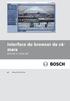 Interface do browser da DINION IP 5000 MP pt Manual do software Interface do browser da pt 3 Índice 1 Ligação ao browser 11 1.1 Requisitos de sistema 11 1.2 Estabelecer ligação 11 1.2.1 Protecção por
Interface do browser da DINION IP 5000 MP pt Manual do software Interface do browser da pt 3 Índice 1 Ligação ao browser 11 1.1 Requisitos de sistema 11 1.2 Estabelecer ligação 11 1.2.1 Protecção por
Interface do browser da câmara
 Interface do browser da câmara NIN-733 FW5.7 pt Manual do software Interface do browser da câmara Índice pt 3 Índice 1 Ligação ao browser 12 1.1 Requisitos de sistema 12 1.2 Estabelecer ligação 13 1.2.1
Interface do browser da câmara NIN-733 FW5.7 pt Manual do software Interface do browser da câmara Índice pt 3 Índice 1 Ligação ao browser 12 1.1 Requisitos de sistema 12 1.2 Estabelecer ligação 13 1.2.1
Interface do browser da câmara
 Interface do browser da câmara FLEXIDOME corner 9000 MP pt Manual do software Interface do browser da câmara Índice pt 3 Índice 1 Ligação ao browser 11 1.1 Requisitos de sistema 11 1.2 Estabelecer ligação
Interface do browser da câmara FLEXIDOME corner 9000 MP pt Manual do software Interface do browser da câmara Índice pt 3 Índice 1 Ligação ao browser 11 1.1 Requisitos de sistema 11 1.2 Estabelecer ligação
QNAP Surveillance Client para MAC
 QNAP Surveillance Client para MAC Chapter 1. Instalar o QNAP Surveillance Client 1. Clique duas vezes em "QNAP Surveillance Client V1.0.1 Build 5411.dmg". Após alguns segundos, é exibida a seguinte imagem.
QNAP Surveillance Client para MAC Chapter 1. Instalar o QNAP Surveillance Client 1. Clique duas vezes em "QNAP Surveillance Client V1.0.1 Build 5411.dmg". Após alguns segundos, é exibida a seguinte imagem.
Archive Player Divar Series. Manual de Utilização
 Archive Player Divar Series pt Manual de Utilização Archive Player Índice pt 3 Índice 1 Introdução 4 2 Operação 5 2.1 Iniciar o programa 5 2.2 Conhecer a janela principal 6 2.3 Botão Abrir 6 2.4 Vistas
Archive Player Divar Series pt Manual de Utilização Archive Player Índice pt 3 Índice 1 Introdução 4 2 Operação 5 2.1 Iniciar o programa 5 2.2 Conhecer a janela principal 6 2.3 Botão Abrir 6 2.4 Vistas
VM Card. Referência das Definições Web das Funções Avançadas. Manuais do Utilizador
 VM Card Manuais do Utilizador Referência das Definições Web das Funções Avançadas 1 Introdução 2 Ecrãs 3 Definição de Arranque 4 Informações de Função Avançada 5 Instalar 6 Desinstalar 7 Ferramentas do
VM Card Manuais do Utilizador Referência das Definições Web das Funções Avançadas 1 Introdução 2 Ecrãs 3 Definição de Arranque 4 Informações de Função Avançada 5 Instalar 6 Desinstalar 7 Ferramentas do
Guia de Instalação de Software
 Guia de Instalação de Software Este manual explica como instalar o software através de uma ligação USB ou de rede. A ligação de rede não se encontra disponível para os modelos SP 200/200S/203S/203SF/204SF.
Guia de Instalação de Software Este manual explica como instalar o software através de uma ligação USB ou de rede. A ligação de rede não se encontra disponível para os modelos SP 200/200S/203S/203SF/204SF.
Guia de Instalação do Software
 Guia de Instalação do Software Este manual explica como instalar o software através de uma ligação USB ou de rede. A ligação de rede não se encontra disponível para os modelos SP 200/200S/203S/203SF/204SF.
Guia de Instalação do Software Este manual explica como instalar o software através de uma ligação USB ou de rede. A ligação de rede não se encontra disponível para os modelos SP 200/200S/203S/203SF/204SF.
Vodafone ADSL Station Manual de Utilizador. Viva o momento
 Vodafone ADSL Station Manual de Utilizador Viva o momento 3 4 5 5 6 6 7 8 9 12 12 14 16 17 18 19 20 21 22 22 23 23 24 24 24 25 26 27 Ligar o Router LEDs Configuração do Router Aceder à ferramenta de configuração
Vodafone ADSL Station Manual de Utilizador Viva o momento 3 4 5 5 6 6 7 8 9 12 12 14 16 17 18 19 20 21 22 22 23 23 24 24 24 25 26 27 Ligar o Router LEDs Configuração do Router Aceder à ferramenta de configuração
Utilizar o Cisco UC 320W com o Windows Small Business Server
 Utilizar o Cisco UC 320W com o Windows Small Business Server Esta nota de aplicação explica como implementar o Cisco UC 320W num ambiente do Windows Small Business Server. Índice Este documento inclui
Utilizar o Cisco UC 320W com o Windows Small Business Server Esta nota de aplicação explica como implementar o Cisco UC 320W num ambiente do Windows Small Business Server. Índice Este documento inclui
Seu manual do usuário EPSON LQ-630 http://pt.yourpdfguides.com/dref/1120693
 Você pode ler as recomendações contidas no guia do usuário, no guia de técnico ou no guia de instalação para. Você vai encontrar as respostas a todas suas perguntas sobre a no manual do usuário (informação,
Você pode ler as recomendações contidas no guia do usuário, no guia de técnico ou no guia de instalação para. Você vai encontrar as respostas a todas suas perguntas sobre a no manual do usuário (informação,
Ambiente de trabalho. Configurações. Acessórios
 Ambiente de trabalho Configurações Acessórios O Sistema Operativo (SO) é o conjunto de programas fundamentais que permitem que o computador funcione e comunique com o exterior. Actualmente, o Windows é
Ambiente de trabalho Configurações Acessórios O Sistema Operativo (SO) é o conjunto de programas fundamentais que permitem que o computador funcione e comunique com o exterior. Actualmente, o Windows é
Manual do utilizador. Aplicação de agente
 Manual do utilizador Aplicação de agente Versão 8.0 - Otubro 2010 Aviso legal: A Alcatel, a Lucent, a Alcatel-Lucent e o logótipo Alcatel-Lucent são marcas comerciais da Alcatel-Lucent. Todas as outras
Manual do utilizador Aplicação de agente Versão 8.0 - Otubro 2010 Aviso legal: A Alcatel, a Lucent, a Alcatel-Lucent e o logótipo Alcatel-Lucent são marcas comerciais da Alcatel-Lucent. Todas as outras
Ladibug TM 2.0 Software de Imagem para a Câmara de Documento Manual do Utilizador
 Ladibug TM 2.0 Software de Imagem para a Câmara de Documento Manual do Utilizador Índice 1. Introdução... 2 2. Requisitos do Sistema... 2 3. Instalação de Ladibug... 3 4. Ligação ao hardware... 8 5. Iniciar
Ladibug TM 2.0 Software de Imagem para a Câmara de Documento Manual do Utilizador Índice 1. Introdução... 2 2. Requisitos do Sistema... 2 3. Instalação de Ladibug... 3 4. Ligação ao hardware... 8 5. Iniciar
VRM Monitor. Ajuda Online
 VRM Monitor pt Ajuda Online VRM Monitor Índice pt 3 Índice 1 Introdução 3 2 Vista geral do sistema 3 3 Getting started 4 3.1 Iniciar o VRM Monitor 4 3.2 Iniciar o Configuration Manager 4 4 Configurar
VRM Monitor pt Ajuda Online VRM Monitor Índice pt 3 Índice 1 Introdução 3 2 Vista geral do sistema 3 3 Getting started 4 3.1 Iniciar o VRM Monitor 4 3.2 Iniciar o Configuration Manager 4 4 Configurar
Ladibug Software de Imagem para o Apresentador Virtual Manual do Utilizador
 Ladibug Software de Imagem para o Apresentador Virtual Manual do Utilizador Índice 1. Introdução... 2 2. Requisito do Sistema... 2 3. Instalar Ladibug... 3 4. Ligação... 6 5. Iniciar a utilização do Ladibug...
Ladibug Software de Imagem para o Apresentador Virtual Manual do Utilizador Índice 1. Introdução... 2 2. Requisito do Sistema... 2 3. Instalar Ladibug... 3 4. Ligação... 6 5. Iniciar a utilização do Ladibug...
UNIDADE 2: Sistema Operativo em Ambiente Gráfico
 Ambiente Gráfico Configurações Acessórios O Sistema Operativo (SO) é o conjunto de programas fundamentais que permitem que o computador funcione e que comunique com o exterior. Actualmente o Windows é
Ambiente Gráfico Configurações Acessórios O Sistema Operativo (SO) é o conjunto de programas fundamentais que permitem que o computador funcione e que comunique com o exterior. Actualmente o Windows é
Ponto de acesso sem fios 802.11g DWL-G700AP. CD-ROM (que contém o Manual e a Garantia) Cabo Ethernet (CAT5 UTP) Adaptador de corrente CC 7.5V 1.
 Este produto pode ser configurado utilizando um web browser normal, p.ex., Internet Explorer 6 ou Netscape Navigator 7 e superior. DWL-G700AP Ponto de acesso sem fios 802.11g AirPlus TM da D-Link Antes
Este produto pode ser configurado utilizando um web browser normal, p.ex., Internet Explorer 6 ou Netscape Navigator 7 e superior. DWL-G700AP Ponto de acesso sem fios 802.11g AirPlus TM da D-Link Antes
Conteúdo do pacote. Lista de terminologia. Powerline Adapter
 Powerline Adapter Note! Não expor o Powerline Adapter a temperaturas extremas. Não deixar o dispositivo sob a luz solar directa ou próximo a elementos aquecidos. Não usar o Powerline Adapter em ambientes
Powerline Adapter Note! Não expor o Powerline Adapter a temperaturas extremas. Não deixar o dispositivo sob a luz solar directa ou próximo a elementos aquecidos. Não usar o Powerline Adapter em ambientes
Utilizar o Microsoft Offi ce OneNote 2003: Iniciação rápida
 Utilizar o Microsoft Offi ce OneNote 2003: Iniciação rápida Utilizar a iniciação ao OneNote 1 O MICROSOFT OFFICE ONENOTE 2003 OPTIMIZA A PRODUTIVIDADE AO PERMITIR QUE OS UTILIZADORES CAPTEM, ORGANIZEM
Utilizar o Microsoft Offi ce OneNote 2003: Iniciação rápida Utilizar a iniciação ao OneNote 1 O MICROSOFT OFFICE ONENOTE 2003 OPTIMIZA A PRODUTIVIDADE AO PERMITIR QUE OS UTILIZADORES CAPTEM, ORGANIZEM
1 Ajuda da Internet M vel Clix
 1 Ajuda da Internet M vel Clix Descrição geral Esta aplicação permite Ligar/Desligar por intermédio de uma PC Card / Modem USB. Janela principal da Internet M vel Clix Indica o estado de roaming Minimizes
1 Ajuda da Internet M vel Clix Descrição geral Esta aplicação permite Ligar/Desligar por intermédio de uma PC Card / Modem USB. Janela principal da Internet M vel Clix Indica o estado de roaming Minimizes
MANUAL DO UTILIZADOR DE REDE
 MANUAL DO UTILIZADOR DE REDE Guardar o registo de impressão na rede Versão 0 POR Definições de notas Ao longo do Manual do utilizador, é utilizado o seguinte ícone: Notas sobre como enfrentar situações
MANUAL DO UTILIZADOR DE REDE Guardar o registo de impressão na rede Versão 0 POR Definições de notas Ao longo do Manual do utilizador, é utilizado o seguinte ícone: Notas sobre como enfrentar situações
Video Recording Manager export Wizard Version 1.0. Manual do software
 Video Recording Manager export Wizard Version 1.0 pt Manual do software Video Recording Manager export Wizard Índice pt 3 Índice 1 Introdução 4 2 Vista geral do sistema 4 3 Instalação 4 4 Começar 5 5
Video Recording Manager export Wizard Version 1.0 pt Manual do software Video Recording Manager export Wizard Índice pt 3 Índice 1 Introdução 4 2 Vista geral do sistema 4 3 Instalação 4 4 Começar 5 5
Guia de Definições de Wi-Fi
 Guia de Definições de Wi-Fi uu Introdução Existem dois modos de wireless LAN: modo de infra-estrutura para ligação através de um ponto de acesso e modo ad-hoc para estabelecer ligação directa com um equipamento
Guia de Definições de Wi-Fi uu Introdução Existem dois modos de wireless LAN: modo de infra-estrutura para ligação através de um ponto de acesso e modo ad-hoc para estabelecer ligação directa com um equipamento
Manual Brother Image Viewer para Android
 Manual Brother Image Viewer para Android Versão 0 POR Definições de notas Ao longo deste Manual do Utilizador, é utilizado o seguinte ícone: NOTA As Notas indicam o que fazer perante uma determinada situação
Manual Brother Image Viewer para Android Versão 0 POR Definições de notas Ao longo deste Manual do Utilizador, é utilizado o seguinte ícone: NOTA As Notas indicam o que fazer perante uma determinada situação
LeYa Educação Digital
 Índice 1. Conhecer o 20 Aula Digital... 4 2. Registo no 20 Aula Digital... 5 3. Autenticação... 6 4. Página de entrada... 7 4.1. Pesquisar um projeto... 7 4.2. Favoritos... 7 4.3. Aceder a um projeto...
Índice 1. Conhecer o 20 Aula Digital... 4 2. Registo no 20 Aula Digital... 5 3. Autenticação... 6 4. Página de entrada... 7 4.1. Pesquisar um projeto... 7 4.2. Favoritos... 7 4.3. Aceder a um projeto...
Guia de funcionamento do projector em rede
 Guia de funcionamento do projector em rede Tabela de conteúdos Preparação...3 Ligar o projector ao seu computador...3 Ligação sem fios (para alguns modelos)... 3 QPresenter...5 Requisitos mínimos do sistema...5
Guia de funcionamento do projector em rede Tabela de conteúdos Preparação...3 Ligar o projector ao seu computador...3 Ligação sem fios (para alguns modelos)... 3 QPresenter...5 Requisitos mínimos do sistema...5
Pesquisa e organização de informação
 Pesquisa e organização de informação Capítulo 3 A capacidade e a variedade de dispositivos de armazenamento que qualquer computador atual possui, tornam a pesquisa de informação um desafio cada vez maior
Pesquisa e organização de informação Capítulo 3 A capacidade e a variedade de dispositivos de armazenamento que qualquer computador atual possui, tornam a pesquisa de informação um desafio cada vez maior
Lista da embalagem: Procedimento de instalação: abaixo. Nota: Alguns modelos não possuem uma antena separada.
 DENVER IPC-1020 DENVER IPC-1030 Lista da embalagem: Câmara IP Suporte de montagem Antena Adaptador de Alimentação CD Cabo de LAN Manual de instalação Parafusos Nota: Alguns modelos não possuem uma antena
DENVER IPC-1020 DENVER IPC-1030 Lista da embalagem: Câmara IP Suporte de montagem Antena Adaptador de Alimentação CD Cabo de LAN Manual de instalação Parafusos Nota: Alguns modelos não possuem uma antena
ROUTER BANDA LARGA SEM FIOS 11N 300MBPS
 ROUTER BANDA LARGA SEM FIOS 11N 300MBPS Manual de Instalação Rápida DN-70591 INTRODUÇÃO DN-70591 é um dispositivo conjunto de rede com fios/sem fios destinado especificamente para as necessidades de pequenas
ROUTER BANDA LARGA SEM FIOS 11N 300MBPS Manual de Instalação Rápida DN-70591 INTRODUÇÃO DN-70591 é um dispositivo conjunto de rede com fios/sem fios destinado especificamente para as necessidades de pequenas
Conteúdo do pacote. Lista de terminologia. Powerline Adapter
 Powerline Adapter Note! Não expor o Powerline Adapter a temperaturas extremas. Não deixar o dispositivo sob a luz solar directa ou próximo a elementos aquecidos. Não usar o Powerline Adapter em ambientes
Powerline Adapter Note! Não expor o Powerline Adapter a temperaturas extremas. Não deixar o dispositivo sob a luz solar directa ou próximo a elementos aquecidos. Não usar o Powerline Adapter em ambientes
Microsoft Office FrontPage 2003
 Instituto Politécnico de Tomar Escola Superior de Gestão Área Interdepartamental de Tecnologias de Informação e Comunicação Microsoft Office FrontPage 2003 1 Microsoft Office FrontPage 2003 O Microsoft
Instituto Politécnico de Tomar Escola Superior de Gestão Área Interdepartamental de Tecnologias de Informação e Comunicação Microsoft Office FrontPage 2003 1 Microsoft Office FrontPage 2003 O Microsoft
Educação Digital... 41... 19
 Versão 1.1 ... 3... 3... 3... 3... 3... 4... 4... 6... 9... 9... 10... 13... 15... 16... 16... 17... 18... 19... 21... 23... 27... 41... 42... 43... 44... 46... 60... 65 2 A aplicação 20 Manual é um novo
Versão 1.1 ... 3... 3... 3... 3... 3... 4... 4... 6... 9... 9... 10... 13... 15... 16... 16... 17... 18... 19... 21... 23... 27... 41... 42... 43... 44... 46... 60... 65 2 A aplicação 20 Manual é um novo
Acer erecovery Management
 1 Acer erecovery Management Desenvolvido pela equipa de software da Acer, o Acer erecovery Management é uma ferramenta que lhe permite de forma fácil, fiável e segura restaurar o seu computador para o
1 Acer erecovery Management Desenvolvido pela equipa de software da Acer, o Acer erecovery Management é uma ferramenta que lhe permite de forma fácil, fiável e segura restaurar o seu computador para o
GUARDING EXPERT (ANDROID) SOFTWARE PARA TELEMÓVEIS
 1 GUARDING EXPERT (ANDROID) SOFTWARE PARA TELEMÓVEIS Visão Geral O software para telemóvel Guarding Expert (Android) V3.2, foi projetado para telemóveis com base no sistema operativo Android (versão 2.3.3
1 GUARDING EXPERT (ANDROID) SOFTWARE PARA TELEMÓVEIS Visão Geral O software para telemóvel Guarding Expert (Android) V3.2, foi projetado para telemóveis com base no sistema operativo Android (versão 2.3.3
ZSRest e ZSPos Multiposto
 ZSRest e ZSPos Multiposto 1 2 Este manual serve para o ajudar na configuração multiposto do ZSRest e ZSPos. Após a Instalação do ZSRest e ZSPos, é necessário configurar uma porta estática no SQL Server.
ZSRest e ZSPos Multiposto 1 2 Este manual serve para o ajudar na configuração multiposto do ZSRest e ZSPos. Após a Instalação do ZSRest e ZSPos, é necessário configurar uma porta estática no SQL Server.
EMP Multi Screen Adjustment. Guia de Funcionamento
 EMP Multi Screen Adjustment Guia de Funcionamento Simbologia Utilizada no Manual 1 IMPORTANTE Indica operações que podem provocar danos ou ferimentos se não se tiver os cuidados devidos. NOTA Indica informações
EMP Multi Screen Adjustment Guia de Funcionamento Simbologia Utilizada no Manual 1 IMPORTANTE Indica operações que podem provocar danos ou ferimentos se não se tiver os cuidados devidos. NOTA Indica informações
O AMBIENTE DE TRABALHO DO WINDOWS
 O AMBIENTE DE TRABALHO DO WINDOWS O Windows funciona como um Sistema Operativo, responsável pelo arranque do computador. Um computador que tenha o Windows instalado, quando arranca, entra directamente
O AMBIENTE DE TRABALHO DO WINDOWS O Windows funciona como um Sistema Operativo, responsável pelo arranque do computador. Um computador que tenha o Windows instalado, quando arranca, entra directamente
404 CAMCORDER CAMCORDER E CÂMARA FOTOGRÁFICA
 POrtuguês Portuguese 404 CAMCORDER CAMCORDER E CÂMARA FOTOGRÁFICA Suplemento do Manual do Utilizador do ARCHOS 404 Versão 1.1 Visite o site www.archos.com/manuals para transferir a versão mais recente
POrtuguês Portuguese 404 CAMCORDER CAMCORDER E CÂMARA FOTOGRÁFICA Suplemento do Manual do Utilizador do ARCHOS 404 Versão 1.1 Visite o site www.archos.com/manuals para transferir a versão mais recente
Configurando o DDNS Management System
 Configurando o DDNS Management System Solução 1: Com o desenvolvimento de sistemas de vigilância, cada vez mais usuários querem usar a conexão ADSL para realizar vigilância de vídeo através da rede. Porém
Configurando o DDNS Management System Solução 1: Com o desenvolvimento de sistemas de vigilância, cada vez mais usuários querem usar a conexão ADSL para realizar vigilância de vídeo através da rede. Porém
Copyright 2008 GrupoPIE Portugal, S.A.
 WinREST Sensor Log A Restauração do Séc. XXI WinREST Sensor Log Copyright 2008 GrupoPIE Portugal, S.A. 2 WinREST Sensor Log Índice Índice Pag. 1. WinREST Sensor Log...5 1.1. Instalação (aplicação ou serviço)...6
WinREST Sensor Log A Restauração do Séc. XXI WinREST Sensor Log Copyright 2008 GrupoPIE Portugal, S.A. 2 WinREST Sensor Log Índice Índice Pag. 1. WinREST Sensor Log...5 1.1. Instalação (aplicação ou serviço)...6
Smartphone 5 IPS Quad Core
 Smartphone 5 IPS Quad Core GUIA RÁPIDO DE UTILIZAÇÃO PRIMEIROS PASSOS Instalando o cartão SIM e a bateria Desligue o telemóvel completamente. Retire a tampa traseira. Insira o cartão SIM no slot do cartão
Smartphone 5 IPS Quad Core GUIA RÁPIDO DE UTILIZAÇÃO PRIMEIROS PASSOS Instalando o cartão SIM e a bateria Desligue o telemóvel completamente. Retire a tampa traseira. Insira o cartão SIM no slot do cartão
Oficina de Construção de Páginas Web
 COMPETÊNCIAS BÁSICAS EM TIC NAS EB1 Oficina de Construção de Páginas Web Criação e Publicação Actividades de exploração Objectivo Explorar as funcionalidades essenciais do Programa, na perspectiva da construção/actualização
COMPETÊNCIAS BÁSICAS EM TIC NAS EB1 Oficina de Construção de Páginas Web Criação e Publicação Actividades de exploração Objectivo Explorar as funcionalidades essenciais do Programa, na perspectiva da construção/actualização
ETI/Domo. Português. www.bpt.it. ETI-Domo Config 24810180 PT 29-07-14
 ETI/Domo 24810180 www.bpt.it PT Português ETI-Domo Config 24810180 PT 29-07-14 Configuração do PC Antes de realizar a configuração de todo o sistema, é necessário configurar o PC para que esteja pronto
ETI/Domo 24810180 www.bpt.it PT Português ETI-Domo Config 24810180 PT 29-07-14 Configuração do PC Antes de realizar a configuração de todo o sistema, é necessário configurar o PC para que esteja pronto
Utilizar Serviços web para digitalização na rede (Windows Vista SP2 ou superior, Windows 7 e Windows 8)
 Utilizar Serviços web para digitalização na rede (Windows Vista SP2 ou superior, Windows 7 e Windows 8) O protocolo de Serviços web permite que os utilizadores de Windows Vista (SP2 ou superior), Windows
Utilizar Serviços web para digitalização na rede (Windows Vista SP2 ou superior, Windows 7 e Windows 8) O protocolo de Serviços web permite que os utilizadores de Windows Vista (SP2 ou superior), Windows
PDA CAM MANUAL DO UTILIZADOR
 PDA CAM MANUAL DO UTILIZADOR Português Manual do utilizador Índice Preparações... 2 Conteúdo da embalagem... 2 Requisitos do sistema... 2 Ficar a conhecer o PDA Cam... 3 Componentes do PDA Cam... 3 Instalação...
PDA CAM MANUAL DO UTILIZADOR Português Manual do utilizador Índice Preparações... 2 Conteúdo da embalagem... 2 Requisitos do sistema... 2 Ficar a conhecer o PDA Cam... 3 Componentes do PDA Cam... 3 Instalação...
Comm5 Tecnologia Manual de utilização da família MI. Manual de Utilização. Família MI
 Manual de Utilização Família MI ÍNDICE 1.0 COMO LIGAR O MÓDULO... pág 03 e 04 2.0 OBJETIVO... pág 05 3.0 COMO CONFIGURAR O MÓDULO MI... pág 06, 07, 08 e 09 4.0 COMO TESTAR A REDE... pág 10 5.0 COMO CONFIGURAR
Manual de Utilização Família MI ÍNDICE 1.0 COMO LIGAR O MÓDULO... pág 03 e 04 2.0 OBJETIVO... pág 05 3.0 COMO CONFIGURAR O MÓDULO MI... pág 06, 07, 08 e 09 4.0 COMO TESTAR A REDE... pág 10 5.0 COMO CONFIGURAR
Monitor Wall MVS-MW. Manual do software
 Monitor Wall MVS-MW pt Manual do software Monitor Wall Índice pt 3 Índice 1 Introdução 4 1.1 Sobre este manual 4 1.2 Convenções neste manual 4 1.3 Documentação adicional 4 2 Vista geral do sistema 5 3
Monitor Wall MVS-MW pt Manual do software Monitor Wall Índice pt 3 Índice 1 Introdução 4 1.1 Sobre este manual 4 1.2 Convenções neste manual 4 1.3 Documentação adicional 4 2 Vista geral do sistema 5 3
Guia Rápido do TVR 12
 Guia Rápido do TVR 12 Figura 1: Ligações do painel traseiro 1. "Loop through" para um máximo de 16 câmaras analógicas (consoante o modelo de DVR). 2. Ligar a um dispositivo RS-232. 3. Ligar até quatro
Guia Rápido do TVR 12 Figura 1: Ligações do painel traseiro 1. "Loop through" para um máximo de 16 câmaras analógicas (consoante o modelo de DVR). 2. Ligar a um dispositivo RS-232. 3. Ligar até quatro
Como Conectar e configurar Câmera Wireless FS-IPH02W FullSec -ACESSO VIA CELULAR
 Como Conectar e configurar Câmera Wireless FS-IPH02W FullSec -ACESSO VIA CELULAR 1- Conectar a câmera à rede com internet via cabo de rede 2- Conectar a fonte de energia a câmera 3- Aguardar pelo menos
Como Conectar e configurar Câmera Wireless FS-IPH02W FullSec -ACESSO VIA CELULAR 1- Conectar a câmera à rede com internet via cabo de rede 2- Conectar a fonte de energia a câmera 3- Aguardar pelo menos
EM4590R1 Repetidor Sem Fios WPS
 EM4590R1 Repetidor Sem Fios WPS EM4590R1 Repetidor Sem Fios WPS 2 PORTUGUÊS Índice 1.0 Introdução... 2 1.1 Conteúdo da embalagem... 2 2.0 Onde colocar o repetidor sem fios WPS EM4590?... 3 3.0 Configurar
EM4590R1 Repetidor Sem Fios WPS EM4590R1 Repetidor Sem Fios WPS 2 PORTUGUÊS Índice 1.0 Introdução... 2 1.1 Conteúdo da embalagem... 2 2.0 Onde colocar o repetidor sem fios WPS EM4590?... 3 3.0 Configurar
EM398x-R1 UPS 600-1000-1600VA
 EM398x-R1 UPS 600-1000-1600VA EM398X-R1 - UPS 600-1000-1600VA 2 PORTUGUÊS Índice 1.0 Introdução... 2 1.1 Funções e funcionalidades... 2 1.2 Conteúdo da embalagem... 3 1.3 Ligar a UPS... 3 2.0 Software
EM398x-R1 UPS 600-1000-1600VA EM398X-R1 - UPS 600-1000-1600VA 2 PORTUGUÊS Índice 1.0 Introdução... 2 1.1 Funções e funcionalidades... 2 1.2 Conteúdo da embalagem... 3 1.3 Ligar a UPS... 3 2.0 Software
Segurança e recuperação Manual do utilizador
 Segurança e recuperação Manual do utilizador Copyright 2009 Hewlett-Packard Development Company, L.P. Microsoft é uma marca comercial registada da Microsoft Corporation nos E.U.A. As informações contidas
Segurança e recuperação Manual do utilizador Copyright 2009 Hewlett-Packard Development Company, L.P. Microsoft é uma marca comercial registada da Microsoft Corporation nos E.U.A. As informações contidas
Office 365 Manual Outlook 365 Web Application
 Office 365 Manual Outlook 365 Web Application Requisitos para usar o Office 365: Ter instalado pelo menos a versão 7 do Internet Explorer, Mozilla Firefox 15, Google Chrome 21 ou Safari no Mac. O que é
Office 365 Manual Outlook 365 Web Application Requisitos para usar o Office 365: Ter instalado pelo menos a versão 7 do Internet Explorer, Mozilla Firefox 15, Google Chrome 21 ou Safari no Mac. O que é
Como Conectar e configurar Câmera Wireless FS-IPH02W FullSec -ACESSO VIA CELULAR
 Como Conectar e configurar Câmera Wireless FS-IPH02W FullSec -ACESSO VIA CELULAR 1- Conectar a câmera à rede com internet via cabo de rede 2- Conectar a fonte de energia a câmera 3- Aguardar pelo menos
Como Conectar e configurar Câmera Wireless FS-IPH02W FullSec -ACESSO VIA CELULAR 1- Conectar a câmera à rede com internet via cabo de rede 2- Conectar a fonte de energia a câmera 3- Aguardar pelo menos
Guia rápido do utilizador
 Guia rápido do utilizador Índice Relatório de roubo 3 Criar um novo relatório de roubo 4 Fornecer detalhes do relatório de roubo Secção 1. Especificar o computador 5 Fornecer detalhes do relatório de roubo
Guia rápido do utilizador Índice Relatório de roubo 3 Criar um novo relatório de roubo 4 Fornecer detalhes do relatório de roubo Secção 1. Especificar o computador 5 Fornecer detalhes do relatório de roubo
PT MANUAL UTILIZADOR. Manual do utilizador da aplicação ComelitViP Remote 3.0 para dispositivos. Passion.Technology.Design.
 PT MANUAL UTILIZADOR Manual do utilizador da aplicação ComelitViP Remote.0 para dispositivos Passion.Technology.Design. Índice Instalação... Configuração automática da administração de apartamento... 4
PT MANUAL UTILIZADOR Manual do utilizador da aplicação ComelitViP Remote.0 para dispositivos Passion.Technology.Design. Índice Instalação... Configuração automática da administração de apartamento... 4
Moldura Digital para Fotografias
 DENVER DPF 741 Manual do Utilizador Moldura Digital para Fotografias ATENÇÃO O cabo de alimentação com adaptador/dispositivo para desligar o aparelho deve estar facilmente acessível e deve poder ser desligado
DENVER DPF 741 Manual do Utilizador Moldura Digital para Fotografias ATENÇÃO O cabo de alimentação com adaptador/dispositivo para desligar o aparelho deve estar facilmente acessível e deve poder ser desligado
MANUAL DO UTILIZADOR TABLET PARA O SETOR DA RESTAURAÇÃO
 MANUAL DO UTILIZADOR TABLET PARA O SETOR DA RESTAURAÇÃO SDILAB Investigação e Desenvolvimento de Software, Lda. Parque Industrial de Celeirós - 1ª Fase, Lote C 4705 Celeirós Braga, Portugal +351 253 678
MANUAL DO UTILIZADOR TABLET PARA O SETOR DA RESTAURAÇÃO SDILAB Investigação e Desenvolvimento de Software, Lda. Parque Industrial de Celeirós - 1ª Fase, Lote C 4705 Celeirós Braga, Portugal +351 253 678
Divar - Archive Player. Manual de Utilização
 Divar - Archive Player PT Manual de Utilização Leitor de Arquivo Divar Manual de Utilização PT 1 Divar Digital Versatile Recorder Leitor de Arquivo Divar Manual de Utilização Índice Começar.....................................................
Divar - Archive Player PT Manual de Utilização Leitor de Arquivo Divar Manual de Utilização PT 1 Divar Digital Versatile Recorder Leitor de Arquivo Divar Manual de Utilização Índice Começar.....................................................
Acer edatasecurity Management
 1 Acer edatasecurity Management Através da aplicação das mais avançadas tecnologias criptográficas, o Acer edatasecurity Management oferece aos utilizadores de PCs Acer uma maior segurança ao nível dos
1 Acer edatasecurity Management Através da aplicação das mais avançadas tecnologias criptográficas, o Acer edatasecurity Management oferece aos utilizadores de PCs Acer uma maior segurança ao nível dos
Introdução ao Microsoft Windows
 Introdução ao Microsoft Windows Interface e Sistema de Ficheiros Disciplina de Informática PEUS, 2006 - U.Porto Iniciar uma Sessão A interacção dos utilizadores com o computador é feita através de sessões.
Introdução ao Microsoft Windows Interface e Sistema de Ficheiros Disciplina de Informática PEUS, 2006 - U.Porto Iniciar uma Sessão A interacção dos utilizadores com o computador é feita através de sessões.
Aplicações de Escritório Electrónico
 Universidade de Aveiro Escola Superior de Tecnologia e Gestão de Águeda Curso de Especialização Tecnológica em Práticas Administrativas e Tradução Aplicações de Escritório Electrónico Folha de trabalho
Universidade de Aveiro Escola Superior de Tecnologia e Gestão de Águeda Curso de Especialização Tecnológica em Práticas Administrativas e Tradução Aplicações de Escritório Electrónico Folha de trabalho
Câmara de vídeo digital. Manual do utilizador
 Câmara de vídeo digital Manual do utilizador Pt 2 Índice Introdução ao produto Funcionamento da câmara de vídeo digital... 3 Utilizar o painel... 4 Alimentação... 5 Modos... 6 Botão para mudar de modo...
Câmara de vídeo digital Manual do utilizador Pt 2 Índice Introdução ao produto Funcionamento da câmara de vídeo digital... 3 Utilizar o painel... 4 Alimentação... 5 Modos... 6 Botão para mudar de modo...
Acronis Servidor de Licença. Manual do Utilizador
 Acronis Servidor de Licença Manual do Utilizador ÍNDICE 1. INTRODUÇÃO... 3 1.1 Descrição geral... 3 1.2 Política de licenças... 3 2. SISTEMAS OPERATIVOS SUPORTADOS... 4 3. INSTALAR O SERVIDOR DE LICENÇA
Acronis Servidor de Licença Manual do Utilizador ÍNDICE 1. INTRODUÇÃO... 3 1.1 Descrição geral... 3 1.2 Política de licenças... 3 2. SISTEMAS OPERATIVOS SUPORTADOS... 4 3. INSTALAR O SERVIDOR DE LICENÇA
UNIDADE 2: Sistema Operativo em Ambiente Gráfico
 UNIDADE 2: Sistema Operativo em Ambiente Gráfico Ambiente de trabalho Configurações Acessórios O Sistema Operativo (SO) é o conjunto de programas fundamentais que permitem que o computador funcione e comunique
UNIDADE 2: Sistema Operativo em Ambiente Gráfico Ambiente de trabalho Configurações Acessórios O Sistema Operativo (SO) é o conjunto de programas fundamentais que permitem que o computador funcione e comunique
Manual de Utilização. Site Manager. Tecnologia ao serviço do Mundo Rural
 Manual de Utilização Site Manager Tecnologia ao serviço do Mundo Rural Índice 1. Acesso ao Site Manager...3 2. Construção/Alteração do Menu Principal...4 3. Inserção/ Alteração de Conteúdos...7 4. Upload
Manual de Utilização Site Manager Tecnologia ao serviço do Mundo Rural Índice 1. Acesso ao Site Manager...3 2. Construção/Alteração do Menu Principal...4 3. Inserção/ Alteração de Conteúdos...7 4. Upload
MANUAL DE CONSULTA RÁPIDA DO MODEM OPTIONS FOR NOKIA 7650. Copyright 2002 Nokia. Todos os direitos reservados 9354493 Issue 2
 MANUAL DE CONSULTA RÁPIDA DO MODEM OPTIONS FOR NOKIA 7650 Copyright 2002 Nokia. Todos os direitos reservados 9354493 Issue 2 Índice 1. INTRODUÇÃO...1 2. INSTALAR O MODEM OPTIONS FOR NOKIA 7650...1 3. SELECCIONAR
MANUAL DE CONSULTA RÁPIDA DO MODEM OPTIONS FOR NOKIA 7650 Copyright 2002 Nokia. Todos os direitos reservados 9354493 Issue 2 Índice 1. INTRODUÇÃO...1 2. INSTALAR O MODEM OPTIONS FOR NOKIA 7650...1 3. SELECCIONAR
Instalar o Software da Impressora... 2. Consulte o Manual do Usuário para obter informações e instruções detalhadas não abordadas neste manual.
 GUIA RÁPIDO para o utilizador do Windows Vista ÍNDICE Capítulo 1: REQUISITOS DO SISTEMA... 1 Capítulo 2:... 2 Instalar o Software da Impressora... 2 Instalar o Software para a Impressão em Rede... 5 Capítulo
GUIA RÁPIDO para o utilizador do Windows Vista ÍNDICE Capítulo 1: REQUISITOS DO SISTEMA... 1 Capítulo 2:... 2 Instalar o Software da Impressora... 2 Instalar o Software para a Impressão em Rede... 5 Capítulo
Gestor de ligações Manual do Utilizador
 Gestor de ligações Manual do Utilizador 1.0ª Edição PT 2010 Nokia. Todos os direitos reservados. Nokia, Nokia Connecting People e o logótipo Nokia Original Accessories são marcas comerciais ou marcas registadas
Gestor de ligações Manual do Utilizador 1.0ª Edição PT 2010 Nokia. Todos os direitos reservados. Nokia, Nokia Connecting People e o logótipo Nokia Original Accessories são marcas comerciais ou marcas registadas
Aplicações de Escritório Electrónico
 Universidade de Aveiro Escola Superior de Tecnologia e Gestão de Águeda Curso de Especialização Tecnológica em Práticas Administrativas e Tradução Aplicações de Escritório Electrónico Folha de trabalho
Universidade de Aveiro Escola Superior de Tecnologia e Gestão de Águeda Curso de Especialização Tecnológica em Práticas Administrativas e Tradução Aplicações de Escritório Electrónico Folha de trabalho
Capítulo 1: Introdução
 Capítulo 1: Introdução 1.1 Conteúdo da embalagem Quando receber a sua TVGo A03, certifique-se que os seguintes itens se encontram na embalagem da Mini Super TV USB. TVGo A03 CD do controlador Controlo
Capítulo 1: Introdução 1.1 Conteúdo da embalagem Quando receber a sua TVGo A03, certifique-se que os seguintes itens se encontram na embalagem da Mini Super TV USB. TVGo A03 CD do controlador Controlo
P E U G E O T A L E R T Z ONE S I S T E M A D E N A V E G A Ç Ã O E M T A B L E T C O M E C R Ã T A C T I L G U I A D E I N S T A L A Ç Ã O
 PEUGEOT ALERT ZONE GUIA DO SISTEMA DE NAVEGAÇÃO P ARA TABLET COM ECRÃ TÁCTIL O presente documento descreve o procedimento para comprar, descarregar e instalar as actualizações e bases de dados do mapa
PEUGEOT ALERT ZONE GUIA DO SISTEMA DE NAVEGAÇÃO P ARA TABLET COM ECRÃ TÁCTIL O presente documento descreve o procedimento para comprar, descarregar e instalar as actualizações e bases de dados do mapa
Manual do utilizador Ethernet
 Manual do utilizador Ethernet Índice 1. Nome da placa de interface e impressora disponível... 2 2. Especificação... 3 3. Forma de instalação... 4 4. Configuração da placa de interface IP fixo... 5 5. Configuração
Manual do utilizador Ethernet Índice 1. Nome da placa de interface e impressora disponível... 2 2. Especificação... 3 3. Forma de instalação... 4 4. Configuração da placa de interface IP fixo... 5 5. Configuração
Video Recording Manager
 Video Recording Manager MVM-BVRM pt Software Manual Video Recording Manager Índice pt 3 Índice 1 Introdução 5 2 Vista geral do sistema 6 2.1 Funções do VRM 6 2.2 VRM Server 6 2.3 Configuration Manager
Video Recording Manager MVM-BVRM pt Software Manual Video Recording Manager Índice pt 3 Índice 1 Introdução 5 2 Vista geral do sistema 6 2.1 Funções do VRM 6 2.2 VRM Server 6 2.3 Configuration Manager
MANUAL DE INSTALAÇÃO DVR-USB ST-104
 MANUAL DE INSTALAÇÃO DVR-USB ST-104 Obrigado por escolher o DVR USB ST-104 DIMY S. Por favor, certifique-se que a operação do produto esta de acordo com este manual para garantir a estabilidade do sistema
MANUAL DE INSTALAÇÃO DVR-USB ST-104 Obrigado por escolher o DVR USB ST-104 DIMY S. Por favor, certifique-se que a operação do produto esta de acordo com este manual para garantir a estabilidade do sistema
Manual de utilizador
 Manual de utilizador Índice Introdução... 1 NOTAS IMPORTANTES... 1 Declarações Legais... 3 Instalação e Configuração... 5 Requisitos do Sistema... 5 Instalação... 5 Activação... 7 Actualização Automática...
Manual de utilizador Índice Introdução... 1 NOTAS IMPORTANTES... 1 Declarações Legais... 3 Instalação e Configuração... 5 Requisitos do Sistema... 5 Instalação... 5 Activação... 7 Actualização Automática...
WINDOWS. O Windows funciona como um Sistema Operativo, responsável pelo arranque do computador.
 WINDOWS O AMBIENTE DE TRABALHO DO WINDOWS O Windows funciona como um Sistema Operativo, responsável pelo arranque do computador. Um computador que tenha o Windows instalado, quando arranca, entra directamente
WINDOWS O AMBIENTE DE TRABALHO DO WINDOWS O Windows funciona como um Sistema Operativo, responsável pelo arranque do computador. Um computador que tenha o Windows instalado, quando arranca, entra directamente
BlackBerry Internet Service. Versão: 4.5.1. Manual do Utilizador
 BlackBerry Internet Service Versão: 4.5.1 Manual do Utilizador Publicado: 2014-01-09 SWD-20140109134740230 Conteúdos 1 Como começar... 7 Acerca dos planos de serviço de mensagens para o BlackBerry Internet
BlackBerry Internet Service Versão: 4.5.1 Manual do Utilizador Publicado: 2014-01-09 SWD-20140109134740230 Conteúdos 1 Como começar... 7 Acerca dos planos de serviço de mensagens para o BlackBerry Internet
AutoDome 700 Series IP PTZ Camera VG5 700 Series. Manual de operação
 AutoDome 700 Series IP PTZ Camera VG5 700 Series pt Manual de operação AutoDome 700 Series IP PTZ Camera Índice pt 3 Índice 1 Começar 5 1.1 Ligar 5 1.2 Estabelecer o comando AutoDome 5 2 Utilizar a AutoDome
AutoDome 700 Series IP PTZ Camera VG5 700 Series pt Manual de operação AutoDome 700 Series IP PTZ Camera Índice pt 3 Índice 1 Começar 5 1.1 Ligar 5 1.2 Estabelecer o comando AutoDome 5 2 Utilizar a AutoDome
Internet Update de PaintManager TM. Manual de instalação e utilização do programa de actualização
 Internet Update de PaintManager TM Manual de instalação e utilização do programa de actualização ÍNDICE O que é o programa Internet Update? 3 Como se instala e executa o programa? 3 Aceder ao programa
Internet Update de PaintManager TM Manual de instalação e utilização do programa de actualização ÍNDICE O que é o programa Internet Update? 3 Como se instala e executa o programa? 3 Aceder ao programa
Sistema Operativo em Ambiente Gráfico
 Sistema Operativo em Ambiente Gráfico Sistema Operativo Conjunto de programas fundamentais que permitem que o computador funcione e comunique com o exterior; Windows: sistema operativo mais utilizado nos
Sistema Operativo em Ambiente Gráfico Sistema Operativo Conjunto de programas fundamentais que permitem que o computador funcione e comunique com o exterior; Windows: sistema operativo mais utilizado nos
www.lojatotalseg.com.br
 Manual do Aplicativo de Configurações J INTRODUÇÃO Este manual visa explicar a utilização do software embarcado do equipamento Prisma. De fácil utilização e com suporte a navegadores de internet de todos
Manual do Aplicativo de Configurações J INTRODUÇÃO Este manual visa explicar a utilização do software embarcado do equipamento Prisma. De fácil utilização e com suporte a navegadores de internet de todos
Manual de Instalação... 2 RECURSOS DESTE RELÓGIO... 3 1 - REGISTRANDO O ACESSO... 4 1.1 Acesso através de cartão de código de barras:...
 0 Conteúdo Manual de Instalação... 2 RECURSOS DESTE RELÓGIO... 3 1 - REGISTRANDO O ACESSO... 4 1.1 Acesso através de cartão de código de barras:... 4 1.2 Acesso através do teclado (digitando a matrícula):...
0 Conteúdo Manual de Instalação... 2 RECURSOS DESTE RELÓGIO... 3 1 - REGISTRANDO O ACESSO... 4 1.1 Acesso através de cartão de código de barras:... 4 1.2 Acesso através do teclado (digitando a matrícula):...
Guia do Usuário da Ferramenta de Instalação da Câmera Avigilon
 Guia do Usuário da Ferramenta de Instalação da Câmera Avigilon Versão 4.10 PDF-CIT-D-Rev1_PT Copyright 2011 Avigilon. Todos os direitos reservados. As informações apresentadas estão sujeitas a modificação
Guia do Usuário da Ferramenta de Instalação da Câmera Avigilon Versão 4.10 PDF-CIT-D-Rev1_PT Copyright 2011 Avigilon. Todos os direitos reservados. As informações apresentadas estão sujeitas a modificação
7.3. WINDOWS MEDIA PLAYER 12
 7.3. WINDOWS MEDIA PLAYER 12 Este programa permite gerir toda a sua colecção de músicas, vídeos e até mesmo imagens, estando disponível para download no site da Microsoft, o que significa que mesmo quem
7.3. WINDOWS MEDIA PLAYER 12 Este programa permite gerir toda a sua colecção de músicas, vídeos e até mesmo imagens, estando disponível para download no site da Microsoft, o que significa que mesmo quem
Guia de consulta rápida DVR HD
 Guia de consulta rápida DVR HD Primeira parte: Operações Básicas... 2 1. Instalação básica... 2 2. Arranque... 2 3. Desligar... 2 4. Iniciar sessão... 2 5. Pré- visualização... 3 6. Configuração da gravação...
Guia de consulta rápida DVR HD Primeira parte: Operações Básicas... 2 1. Instalação básica... 2 2. Arranque... 2 3. Desligar... 2 4. Iniciar sessão... 2 5. Pré- visualização... 3 6. Configuração da gravação...
Guia "Web Connect" Versão 0 POR
 Guia "Web Connect" Versão 0 POR Modelos aplicáveis Este Manual do Utilizador aplica-se aos seguintes modelos: ADS-2500W e ADS-2600W Definições de notas Ao longo deste Manual do Utilizador, é utilizado
Guia "Web Connect" Versão 0 POR Modelos aplicáveis Este Manual do Utilizador aplica-se aos seguintes modelos: ADS-2500W e ADS-2600W Definições de notas Ao longo deste Manual do Utilizador, é utilizado
HCN/HCS SERIES CÂMERAS E CONVERSORES IP
 HCN/HCS SERIES CÂMERAS E CONVERSORES IP Obrigado por utilizar os produtos Dimy s. Antes de operar o equipamento, leia atentamente as instruções deste manual para obter um desempenho adequado. Por favor,
HCN/HCS SERIES CÂMERAS E CONVERSORES IP Obrigado por utilizar os produtos Dimy s. Antes de operar o equipamento, leia atentamente as instruções deste manual para obter um desempenho adequado. Por favor,
Manual do Usuário Android Neocontrol
 Manual do Usuário Android Neocontrol Sumário 1.Licença e Direitos Autorais...3 2.Sobre o produto...4 3. Instalando, Atualizando e executando o Android Neocontrol em seu aparelho...5 3.1. Instalando o aplicativo...5
Manual do Usuário Android Neocontrol Sumário 1.Licença e Direitos Autorais...3 2.Sobre o produto...4 3. Instalando, Atualizando e executando o Android Neocontrol em seu aparelho...5 3.1. Instalando o aplicativo...5
Operação Básica. Login no Sistema
 INDICE Operação Básica... 1 1. Logon no Sistema... 1 2. Menu Principal... 1 3. Configurando Gravação... 2 4. Detecção de Movimento... 2 5. Reprodução... 4 6. Configuração de Rede... 6 7. Serviços de Rede...
INDICE Operação Básica... 1 1. Logon no Sistema... 1 2. Menu Principal... 1 3. Configurando Gravação... 2 4. Detecção de Movimento... 2 5. Reprodução... 4 6. Configuração de Rede... 6 7. Serviços de Rede...
Ferramentas Web, Web 2.0 e Software Livre em EVT
 E s t u d o s o b r e a i n t e g r a ç ã o d e f e r r a m e n t a s d i g i t a i s n o c u r r í c u l o da d i s c i p l i n a d e E d u c a ç ã o V i s u a l e T e c n o l ó g i c a AnimatorDV M a
E s t u d o s o b r e a i n t e g r a ç ã o d e f e r r a m e n t a s d i g i t a i s n o c u r r í c u l o da d i s c i p l i n a d e E d u c a ç ã o V i s u a l e T e c n o l ó g i c a AnimatorDV M a
Perguntas frequentes. Gravador Philips para iphone
 Perguntas frequentes Gravador Philips para iphone Índice O que é necessário para criar um sistema de ditado profissional? 3 1. Software do servidor Web 2. Servidor Philips SpeechExec Mobile 3. Aplicação
Perguntas frequentes Gravador Philips para iphone Índice O que é necessário para criar um sistema de ditado profissional? 3 1. Software do servidor Web 2. Servidor Philips SpeechExec Mobile 3. Aplicação
Tornado 830 / 831 ADSL Router - 4 port Ethernet switch - Wireless 802.11G - Access Point - Firewall - USB printer server
 Tornado 830 / 831 ADSL Router - 4 port Ethernet switch - Wireless 802.11G - Access Point - Firewall - USB printer server Tornado 830 Annex A Tornado 831 Annex B 1 1.1 Arrancar e iniciar sessão Active o
Tornado 830 / 831 ADSL Router - 4 port Ethernet switch - Wireless 802.11G - Access Point - Firewall - USB printer server Tornado 830 Annex A Tornado 831 Annex B 1 1.1 Arrancar e iniciar sessão Active o
Perguntas Frequentes para o Transformer TF201
 Perguntas Frequentes para o Transformer TF201 PG7211 Gerir ficheiros... 2 Como acedo aos meus dados armazenados no cartão microsd, SD e dispositivo USB?... 2 Como movo o ficheiro seleccionado para outra
Perguntas Frequentes para o Transformer TF201 PG7211 Gerir ficheiros... 2 Como acedo aos meus dados armazenados no cartão microsd, SD e dispositivo USB?... 2 Como movo o ficheiro seleccionado para outra
604 wifi. Visite www.archos.com/manuals para transferir a versão mais recente deste manual.
 604 wifi FUNÇÕES WIFI e Internet Suplemento ao Manual do Utilizador ARCHOS 504/604 Versão 1.2 Visite www.archos.com/manuals para transferir a versão mais recente deste manual. Este manual contém informações
604 wifi FUNÇÕES WIFI e Internet Suplemento ao Manual do Utilizador ARCHOS 504/604 Versão 1.2 Visite www.archos.com/manuals para transferir a versão mais recente deste manual. Este manual contém informações
VIDEOJET connect 7000
 VIDEOJET connect 7000 VJC-7000-90 pt Operation Manual VIDEOJET connect 7000 pt 3 Índice 1 Ligação ao browser 7 1.1 Requisitos de sistema 7 1.2 Estabelecer ligação 7 1.2.1 Protecção por palavra-passe na
VIDEOJET connect 7000 VJC-7000-90 pt Operation Manual VIDEOJET connect 7000 pt 3 Índice 1 Ligação ao browser 7 1.1 Requisitos de sistema 7 1.2 Estabelecer ligação 7 1.2.1 Protecção por palavra-passe na
Memeo Instant Backup Guia Rápido de Introdução
 Introdução O Memeo Instant Backup é uma solução de cópias de segurança simples para um mundo digital complexo. O Memeo Instant Backup protege os seus dados, realizando automática e continuamente uma cópia
Introdução O Memeo Instant Backup é uma solução de cópias de segurança simples para um mundo digital complexo. O Memeo Instant Backup protege os seus dados, realizando automática e continuamente uma cópia
Diferentes modos para visualizar gravações no Software HMS Client
 Diferentes modos para visualizar gravações no Software HMS Client O Software HMS Client permite visualização de imagens de 3 maneiras diferentes: Imagens dos dispositivos (Mini Câmeras e NVRs) gravadas
Diferentes modos para visualizar gravações no Software HMS Client O Software HMS Client permite visualização de imagens de 3 maneiras diferentes: Imagens dos dispositivos (Mini Câmeras e NVRs) gravadas
Guia Rápido de Vodafone Conferencing
 Guia de Utilizador Vodafone Guia Rápido de Vodafone Conferencing O seu pequeno manual para criar, participar e realizar reuniões de Vodafone Conferencing. Vodafone Conferencing Visão geral O que é uma
Guia de Utilizador Vodafone Guia Rápido de Vodafone Conferencing O seu pequeno manual para criar, participar e realizar reuniões de Vodafone Conferencing. Vodafone Conferencing Visão geral O que é uma
